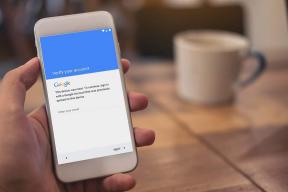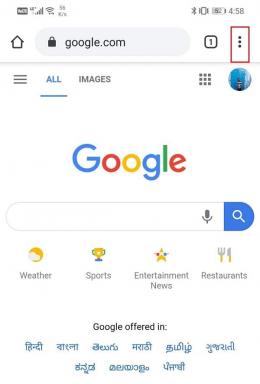So organisieren Sie Chrome-Apps mit AppJump in Gruppen
Verschiedenes / / February 10, 2022
Die Art und Weise, wie sich Webbrowser in den letzten zehn Jahren entwickelt haben, ist erstaunlich. Früher waren sie nur ein grundlegendes Werkzeug, um im World Wide Web zu surfen, aber jetzt sind sie so viel mehr. Chrom hat das Konzept der Browser revolutioniert und mit der Integration webbasierter Apps zu einem Mini-Betriebssystem gemacht.
Ich bin mir sicher, dass es im Chrome Web Store immer eine App gibt, die eine entsprechende Windows-Anwendung ersetzt. Dafür gibt es Apps Spiele spielen, Musik hören, Bearbeiten von Fotos, Notizen machen, soziale Netzwerke und vieles mehr.
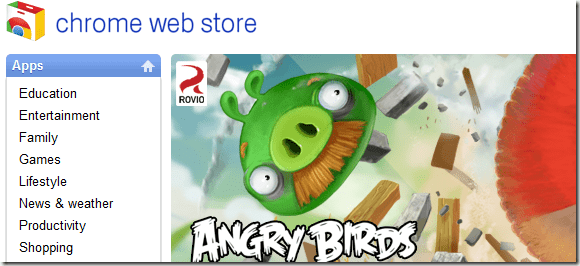
Der einzige Nachteil für Benutzer besteht darin, dass Chrome keine integrierte Option zum Verwalten und Organisieren dieser installierten Apps hat, und sobald sie an Zahl zunehmen, wird es schwierig, den Überblick zu behalten.
Um die Dinge einfach zu machen, schlage ich vor, dass Sie es versuchen AppJump für Chrome um Ihre Chrome-Apps so schnell wie möglich zu starten und zu organisieren.
Was ist AppJump für Chrome?
AppJump ist eine Erweiterung für Google Chrome, mit der Sie alle Ihre Web-Apps einfacher organisieren können. Mit AppJump können Sie Apps und Erweiterungen in Kategorien sortieren, um eine einfache Verwaltung zu ermöglichen. Sie können auch bestimmte Gruppen von Apps im Launcher anzeigen und direkt in der Symbolleiste Ihres Browsers starten.
Installieren und Konfigurieren von AppJump
Schritt 1: Herunterladen und installieren AppJump aus dem Chrome Web Store. Nach der Installation können Sie es von der oberen rechten Ecke aus starten, wo alle Ihre Erweiterungen angezeigt werden.
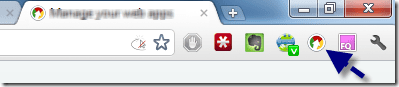
Schritt 2: Klicke auf Verwalten Sie Apps und Erweiterungen um alle Ihre Web-Apps zu sortieren.
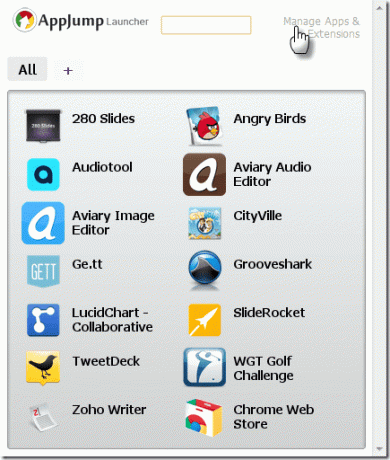
Schritt 3: Sobald Sie sich auf der AppJump-Konfigurationsseite befinden, können Sie alle Ihre Apps sortieren. Sie können Kategorien erstellen, bearbeiten oder löschen und Apps zu diesen Kategorien über das Dropdown-Menü „Zur Gruppe hinzufügen“ hinzufügen.
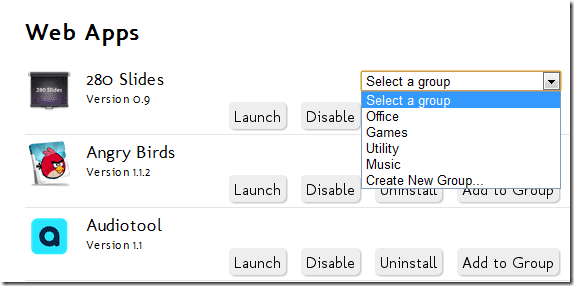
Schritt 4: Wenn Sie mit dem Sortieren Ihrer Apps fertig sind, schließen Sie einfach die Seite. Wenn Sie AppJump das nächste Mal öffnen, sehen Sie alle Ihre Apps in Tabs sortiert. Sie müssen nur auf die App klicken und sie starten, an der Sie arbeiten möchten.
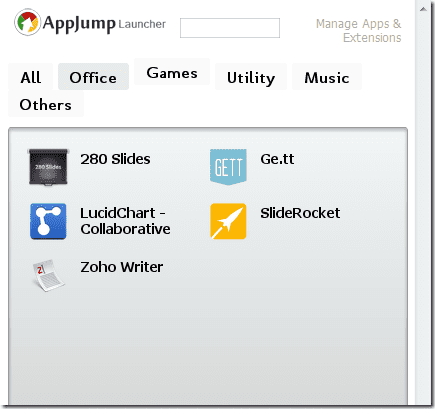
Du kannst auch Suchen Sie nach Ihren Apps Verwenden Sie das Suchfeld oben.

Notiz: Verschwenden Sie keine Zeit damit, Ihre Erweiterungen zu sortieren, auch wenn AppJump eine Option dafür anbietet. Derzeit werden nur Apps unterstützt und die Erweiterungen werden im Tool nicht angezeigt.
Mein Urteil
Ich bin sicher, Sie werden diese Erweiterung sehr nützlich finden, wenn Sie unzählige Chrome-Apps installiert haben. Früher habe ich einen neuen Tab geöffnet, wenn ich an einer App arbeiten wollte, aber mit AppJump kann ich meine App jetzt von jeder Seite aus starten, auf der ich mich gerade befinde.
Zuletzt aktualisiert am 02. Februar 2022
Der obige Artikel kann Affiliate-Links enthalten, die Guiding Tech unterstützen. Dies beeinträchtigt jedoch nicht unsere redaktionelle Integrität. Die Inhalte bleiben unvoreingenommen und authentisch.
WUSSTEN SIE
Notion, die Produktivitäts-App, wurde 2013 gegründet.